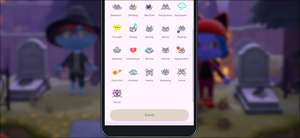Ha képernyőképeket vagy videókat szeretne másolni a Nintendo-ről a MAC-re az USB kábelen keresztül, akkor ez lehetséges Rendszerfrissítés 11.0.0 vagy későbbi. Csak egy ingyenes programot kell használnod, az úgynevezett Android File Transfer a Macos-hez - Itt van beállítva.
Amire szüksége lesz
Mielőtt elkezdené, győződjön meg róla, hogy a kapcsoló Frissítve a 11.0.0 vagy újabb rendszerre . A frissítés egyszerű a kapcsoló beállításai alkalmazásból. Csak válassza ki a "System" lehetőséget az oldalsávban, majd válassza a "Rendszerfrissítés" lehetőséget.
ÖSSZEFÜGGŐ: A Nintendo kapcsoló frissítése
Ön is kompatibilis lesz USB-C kábel Ez teljesen vezetékes, hogy adatokat küldjön, nem csak a díjat. Ezenkívül vegye figyelembe, hogy ez a technika nem fog működni a kapcsoló dokkolóban. Az USB kábelt közvetlenül az USB-C portba kell csatlakoztatnia a kapcsoló alján található USB-C portba.
Amikor készen áll a kábeled, Töltse le és telepítse az Android fájlátutalást a Mac-en. Ez az ingyenes segédprogram Google által létrehozott, és támogatja a Media Transfer Protocol (MTP) által használt kapcsoló a fotókat USB-n keresztül. Az Android eszközök ezt a protokollt is használják, de a Mac-ek nem tartalmaznak támogatást, ezért a Google létrehozta ezt a segédprogramot.
Hogyan Transfer Képek és videók Nintendo Váltás Mac USB-n keresztül
Átvitelének megkezdéséhez média, csatlakoztassa az USB-kábelt a C alján a kapcsoló, majd a másik végét az USB-porthoz a Mac. Keresse meg a kapcsoló otthoni menüjét, majd érintse meg a rendszerbeállítások ikont (a sebességet egy körben).

A "Rendszerbeállítások" pontban válassza az "Adatkezelés" lehetőséget az oldalsávban.

Görgessen lefelé, és válassza a "Képernyőképek és videók kezelése" lehetőséget.

Válassza a "Másolás számítógépre USB-kapcsolaton keresztül".

A kapcsoló megpróbál csatlakozni a Mac-hez. Ha sikeres lesz, megjelenik a "számítógéphez csatlakoztatott" felbukkanó.

A Mac, az Open Android fájlátvitel (a korábban letöltött szoftver). Láthatsz egy olyan mappák listáját, amelyek megfelelnek a kapcsoló szoftvercímeinek. Az egyes mappákon belül megjelenik a képernyőkép vagy videofájlok ebből a játékból vagy az alkalmazásból.
Tipp: A Switch System menüben felvett képernyőképek egy "Egyéb" nevű mappában vannak tárolva.
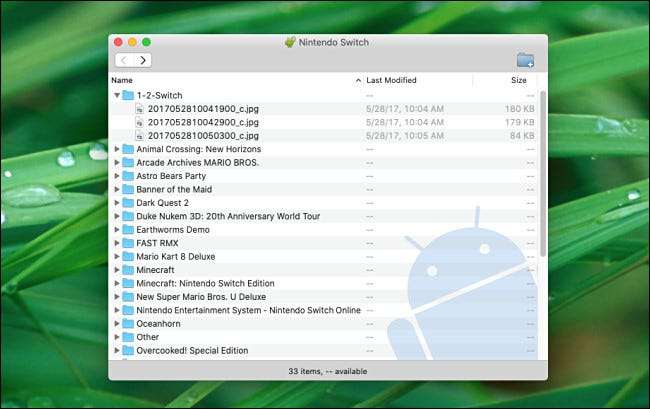
Ahhoz, hogy képeket vagy videókat a Mac, csak fogd és vidd őket bármelyik Finder ablakban vagy az asztalon. Egy fájlokat vagy mappákat húzhat, vagy kiválaszthatja a csoportokat.
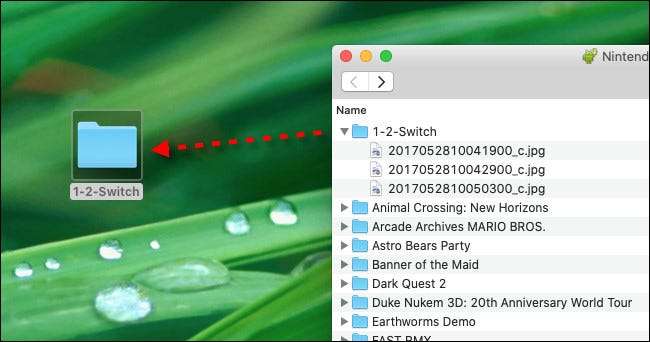
Amint egy képernyőképet vagy videofájlt húz, automatikusan másolja a Mac-ot. Ha elkészült, zárja be az Android fájlátutalást a Mac-en, majd érintse meg a "Kapcsolódás" gombot a kapcsoló képernyőn. Az USB kábelt is leválaszthatja.
Ha bármilyen oknál fogva az USB-kapcsolat nem működik, próbáljon meg egy másik kábelt vagy portot használni a Mac-en. És ha minden más nem sikerül, akkor is Transzfer képernyőképek a Mac MicroSD kártyán keresztül .
ÖSSZEFÜGGŐ: Hogyan lehet átvinni a képernyőképeket a Nintendo kapcsoló számítógépre